네트워크 조각 만들기 및 관리 - Azure Portal
네트워크 슬라이스를 사용하면 동일한 Azure Private 5G Core 배포에서 여러 독립 논리 네트워크를 호스팅할 수 있습니다. 슬라이스는 SIM 정책 및 고정 IP 주소에 할당되어 다양한 대역폭 및 대기 시간 요구 사항에 맞게 사용자 지정할 수 있는 격리된 엔드투엔드 네트워크를 제공합니다.
이 방법 가이드에서는 Azure Portal을 사용하여 네트워크 조각을 보고, 만들고, 수정하고, 삭제하는 방법을 알아봅니다. 5G 사이트에서 프로비전될 SIM과 연결된 슬라이스에 대한 SST(슬라이스/서비스 형식) 및 SD(슬라이스 구분자)를 구성할 수 있습니다. SIM이 4G 사이트에 프로비전된 경우 SIM 정책과 연결된 슬라이스에는 빈 SD와 SST 값 1이 포함되어야 합니다.
필수 조건
- 프라이빗 모바일 네트워크 배포를 위한 필수 구성 요소 작업 완료에서 식별한 활성 구독에 대한 액세스 권한이 있는 계정을 사용하여 Azure Portal에 로그인할 수 있는지 확인합니다. 이 계정에는 구독 범위에 기본 제공되는 참가자 역할이 있어야 합니다.
- 프라이빗 모바일 네트워크에 해당하는 모바일 네트워크 리소스의 이름을 식별합니다.
- 새 슬라이스를 만드는 경우 네트워크 슬라이스에 필요한 정보 수집에 나열된 정보를 수집합니다. 슬라이스가 4G UE에서 사용되는 경우 SST 및 SD 값을 수집할 필요가 없습니다.
- 슬라이스를 변경하는 경우 네트워크 슬라이스에 필요한 정보 수집을 참조하여 필요한 값을 수집하고 올바른 형식인지 확인합니다.
- 패킷 코어 컨트롤 플레인 리소스로 이동하여 패킷 최소 설치 상태 필드에 Succeeded가 포함되어 있는지 확인합니다. 이렇게 하면 실행 중인 다른 프로세스가 없도록 하여 네트워크 슬라이스를 관리할 때 발생하는 오류를 방지할 수 있습니다. 프로세스 실행을 방금 완료한 경우 패킷 최소 설치 상태 필드가 업데이트되는 데 몇 분 정도 걸릴 수 있습니다.
기존 네트워크 슬라이스 보기
Azure Portal에서 기존 네트워크 조각을 볼 수 있습니다.
Azure Portal에 로그인합니다.
슬라이스를 추가하려는 프라이빗 모바일 네트워크를 나타내는 모바일 네트워크 리소스를 검색하고 선택합니다.
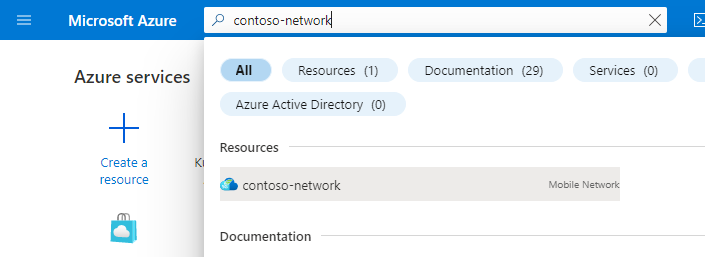
리소스 메뉴에서 슬라이스를 선택하여 기존 네트워크 슬라이스 목록을 확인합니다.
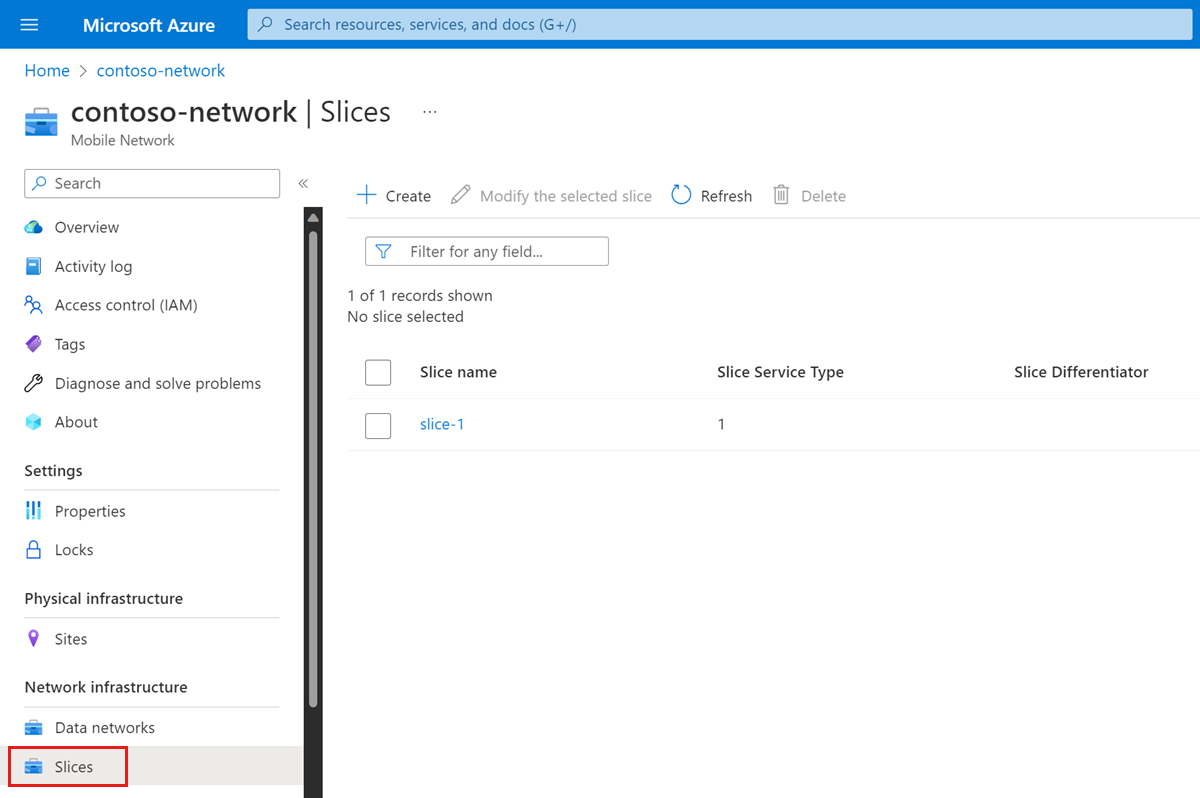
네트워크 슬라이스 만들기
새 네트워크 슬라이스를 프로비전하려면:
기존 네트워크 슬라이스 보기에 설명된 대로 프라이빗 모바일 네트워크의 네트워크 슬라이스 목록으로 이동합니다.
만들기를 실행합니다.
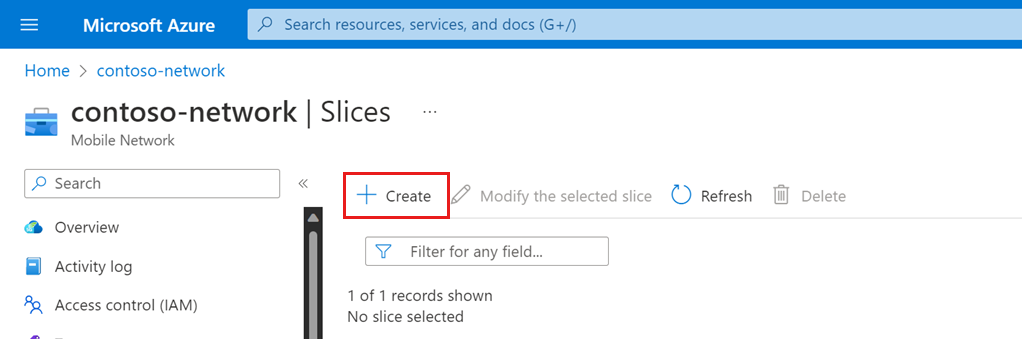
네트워크 슬라이스에 필요한 정보 수집에서 수집한 정보를 사용하여 슬라이스 만들기 아래의 필드를 채웁니다.
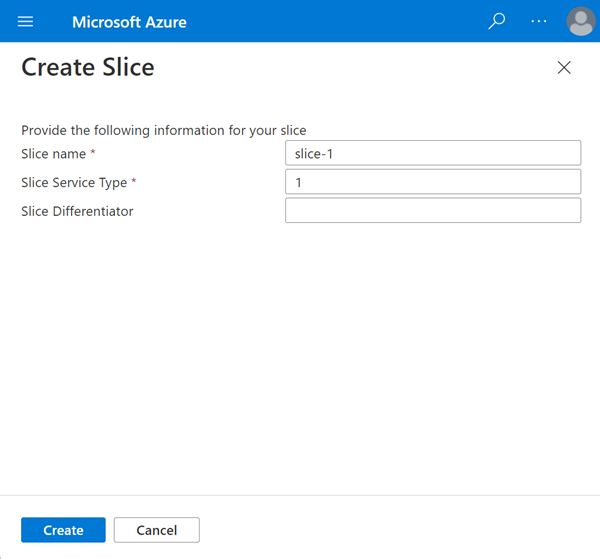
만들기를 실행합니다.
Azure Portal에서 새 네트워크 조각을 배포하는 동안 기다립니다. 배포가 완료되면 확인 화면이 표시됩니다.
기존 네트워크 슬라이스 보기에 설명된 대로 네트워크 슬라이스 목록으로 이동합니다.
새로 고침을 선택합니다.
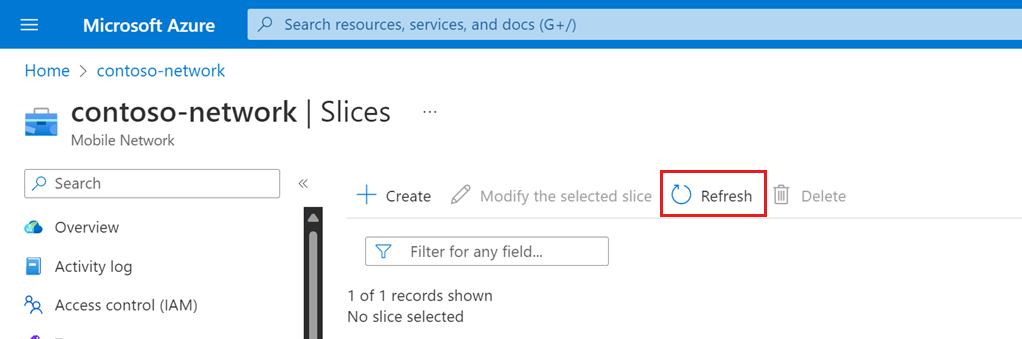
새 조각이 존재하고 예상 구성이 표시되는지 확인합니다.
네트워크 슬라이스 수정
기존 네트워크 슬라이스를 변경하려면:
기존 네트워크 슬라이스 보기에 설명된 대로 프라이빗 모바일 네트워크의 네트워크 슬라이스 목록으로 이동합니다.
관심 있는 조각 옆에 있는 확인란을 선택하고 선택한 조각 수정을 선택합니다.
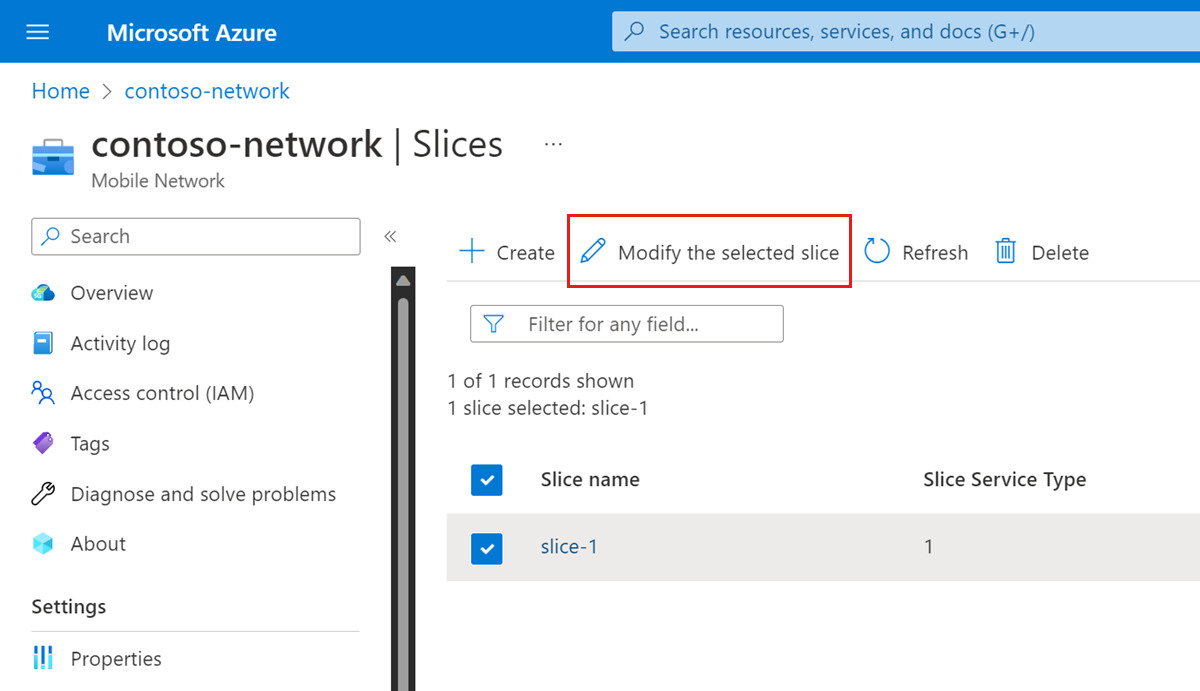
네트워크 슬라이스에 필요한 정보 수집에서 수집한 정보를 사용하여 슬라이스 수정 아래의 필드를 새 값으로 채웁니다.
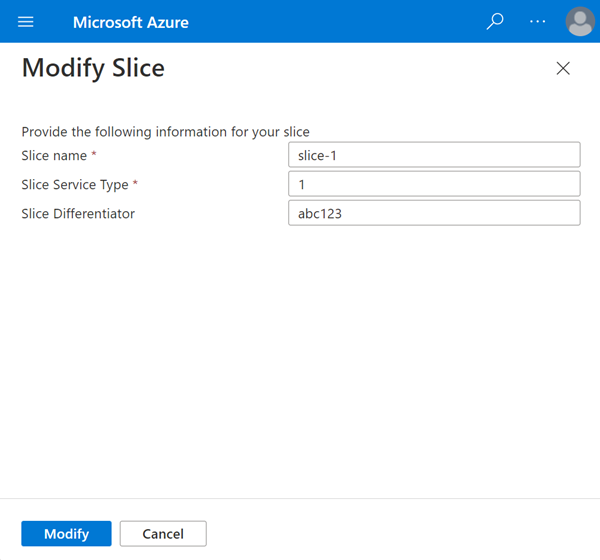
수정을 선택합니다.
Azure Portal이 새 구성으로 네트워크 조각을 다시 배포하는 동안 기다립니다. 배포가 완료되면 확인 화면이 표시됩니다.
기존 네트워크 슬라이스 보기에 설명된 대로 네트워크 슬라이스 목록으로 이동합니다.
새로 고침을 선택합니다.
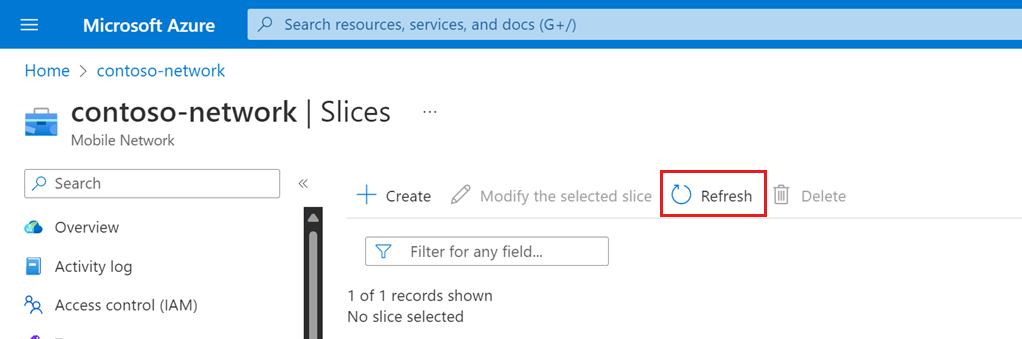
슬라이스에 업데이트된 구성이 표시되는지 확인합니다.
네트워크 슬라이스 삭제
Azure Portal을 통해 네트워크 조각을 삭제할 수 있습니다. 슬라이스가 SIM 정책 또는 고정 IP 주소와 연결된 경우 슬라이스를 삭제할 수 없습니다. 모바일 네트워크에 4G 사이트가 배포된 경우 SST 값이 1이고 빈 SD로 구성된 슬라이스를 삭제할 수 없습니다.
네트워크 슬라이스를 삭제하려면:
기존 네트워크 슬라이스 보기에 설명된 대로 프라이빗 모바일 네트워크의 네트워크 슬라이스 목록으로 이동합니다.
삭제할 각 조각 옆에 있는 확인란을 선택합니다.
삭제를 선택합니다.
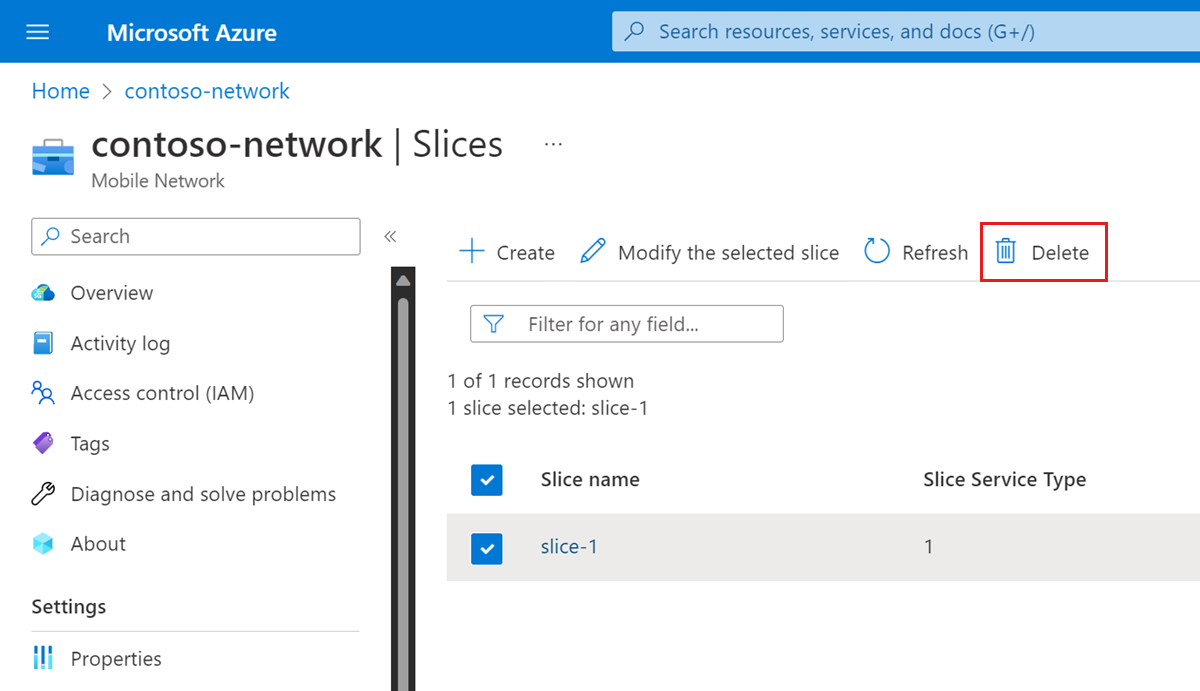
삭제를 선택하여 슬라이스 삭제를 확인합니다.
다음 단계
- 사이트를 프로비전하기 위해 수집해야 하는 정보는 사이트에 필요한 정보 수집을 참조하세요.
- 프라이빗 모바일 네트워크에 대한 정책 제어 구성 디자인에 대한 자세한 내용은 정책 제어를 참조하세요.